Auf Edge-Ebene können Sie ein neues VLAN hinzufügen oder die vorhandenen VLAN-Einstellungen aktualisieren, die vom zugehörigen Profil übernommen wurden. Bei der Konfiguration eines neuen VLAN auf Edge-Ebene können Sie mit SASE Orchestrator zusätzliche, Edge-spezifische VLAN-Einstellungen konfigurieren, wie z. B. feste IP-Adressen, LAN-Schnittstellen und die SSID (Service Set Identifier) von WLAN-Schnittstellen.
- Klicken Sie im SD-WAN-Dienst des Unternehmensportals auf .
- Klicken Sie auf den Link zu einem Edge oder auf den Link Anzeigen (View) in der Spalte Gerät (Device) des Edge.
- Erweitern Sie auf der Registerkarte Gerät (Device) unter Konnektivität (Connectivity) den Abschnitt VLAN.
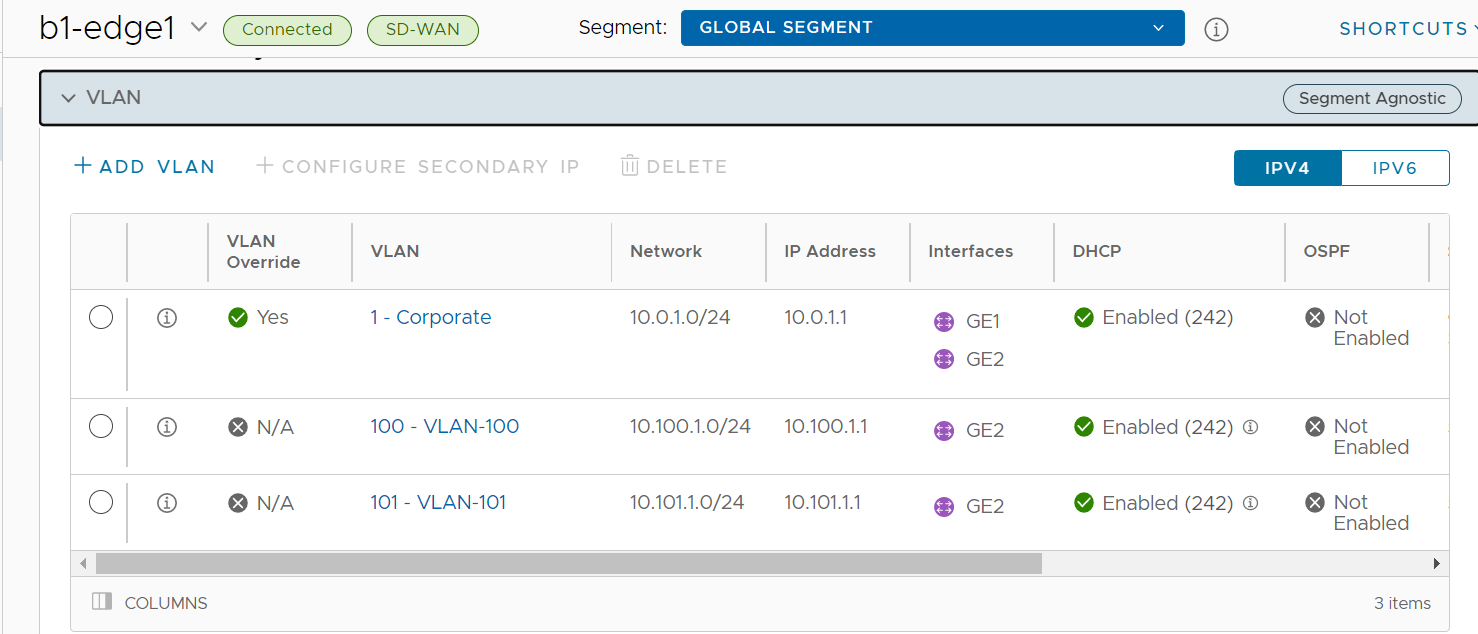
Sie können VLANs oder sekundäre IP-Adressen hinzufügen oder bearbeiten. Sie können das ausgewählte VLAN auch löschen.
- Klicken Sie auf die Schaltfläche IPv4 oder IPv6, um die entsprechende Liste der VLANs anzuzeigen.
- Um ein VLAN hinzuzufügen, klicken Sie auf + VLAN hinzufügen (+ Add VLAN).
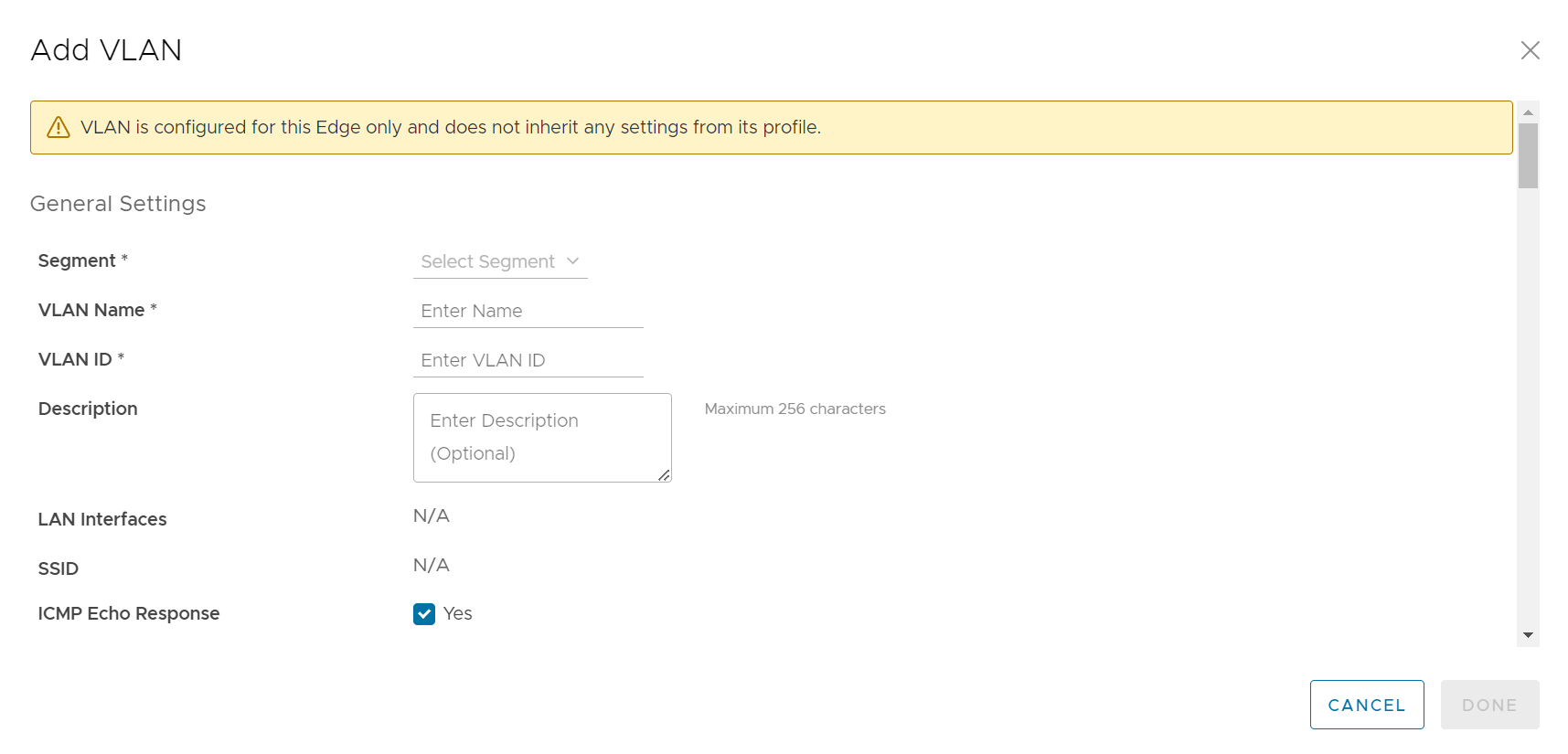
- Konfigurieren Sie die Einstellungen für VLAN hinzufügen aus der folgenden Tabelle.
Option Beschreibung Segment Wählen Sie ein Segment aus dem Dropdown-Menü aus. Dadurch wird dem ausgewählten Segment das VLAN zugewiesen. VLAN-Name (VLAN Name) Geben Sie einen eindeutigen Namen für das VLAN ein. VLAN-ID (VLAN Id) Geben Sie die VLAN-ID ein. Überlappende Subnetze zuweisen (Assign Overlapping Subnets) LAN-IP-Adressierung kann über das zugewiesene Profil des Edge verwaltet werden. Wenn dieses Kontrollkästchen aktiviert ist, werden die Werte für Edge-LAN-IP-Adresse (Edge LAN IP Address), CIDR-Präfix (Cidr Prefix) und DHCP vom verknüpften Profil übernommen und sind schreibgeschützt. Die Adresse unter Netzwerk (Network) wird auf Basis der Subnetzmaske und des CIDR-Werts automatisch eingerichtet.
Hinweis: Überlappende Subnetze für das VLAN werden nur für SD-WAN-zu-SD-WAN-Datenverkehr und SD-WAN-zu-Internet-Datenverkehr unterstützt. Überlappende Subnetze werden für SD-WAN-zu-Cloud-Web-Security-Datenverkehr nicht unterstützt.Edge-LAN-IP-Adresse (Edge LAN IP Address) Geben Sie die LAN-IP-Adresse des Edge ein. CIDR-Präfix Geben Sie das CIDR-Präfix für die LAN-IP-Adresse ein. Netzwerk (Network) Geben Sie die IP-Adresse des Netzwerks ein. Annoncieren (Advertise) Aktivieren Sie das Kontrollkästchen, um das VLAN anderen Zweigstellen im Netzwerk zu annoncieren. ICMP-Echo-Antwort (ICMP Echo Response) Aktivieren Sie das Kontrollkästchen, um es dem VLAN zu ermöglichen, auf ICMP-Echo-Meldungen zu antworten. VNF-Einfügung (VNF Insertion) Aktivieren Sie das Kontrollkästchen, um eine VNF in das VLAN einzufügen, das den Datenverkehr vom VLAN zur VNF umleitet. Um die VNF-Einfügung zu ermöglichen, müssen Sie sicherstellen, dass das ausgewählte Segment einem Dienst-VLAN zugeordnet ist. Multicast Diese Option ist nur dann aktiviert, wenn Sie Multicast-Einstellungen für den Edge konfiguriert haben. Sie können die folgenden Multicast-Einstellungen für das VLAN konfigurieren. - IGMP
- PIM
Klicken Sie auf Erweiterte Multicast-Einstellungen umschalten (toggle advanced multicast settings), um die Timer einzurichten:- PIM-/Hello-Timer
- IGMP-Host-Abfrageintervall
- Maximaler IGMP-Abfrageantwortwert
Feste IPs (Fixed IPs) Geben Sie die IP-Adressen ein, die an bestimmte MAC-Adressen für das VLAN gebunden sind. LAN-Schnittstellen (LAN Interfaces) Konfigurieren Sie VLAN-LAN-Schnittstellen. SSID Konfigurieren Sie VLAN-WLAN-SSIDs. DHCP-Typ (DHCP Type) Wählen Sie eine der folgenden DHCP-Einstellungen aus: Aktiviert (Enabled) – Aktiviert DHCP mit dem Edge als DHCP-Server. Konfigurieren Sie die folgenden Details:- DHCP-Start (DHCP Start) – Geben Sie eine im Subnetz verfügbare gültige IP-Adresse ein.
- Anzahl der Adressen (Num Addresses) – Geben Sie die Anzahl der IP-Adressen ein, die in einem Subnetz auf dem DHCP-Server zur Verfügung stehen.
- Lease-Dauer (Lease Time) – Wählen Sie den Zeitraum in der Dropdown-Liste aus. Dies ist der Zeitraum, in dem das VLAN eine vom DHCP-Server dynamisch zugewiesene IP-Adresse verwenden darf.
- Optionen (Options) – Fügen Sie vordefinierte oder benutzerdefinierte DHCP-Optionen aus der Dropdown-Liste hinzu. Bei der DHCP-Option handelt es sich um einen Netzwerkdienst, der vom DHCP-Server an die Clients übergeben wird. Geben Sie für eine benutzerdefinierte Option den Code, den Datentyp und den Wert ein.
Relay – Aktiviert DHCP mit dem an einem Remotestandort installierten DHCP-Relay-Agenten. Wenn Sie diese Option auswählen, konfigurieren Sie Folgendes:- Quelle aus sekundären IP(s) (Source from Secondary IP(s)) – Wenn Sie dieses Kontrollkästchen aktivieren, werden die DHCP-Discover/Request-Pakete vom Client an die DHCP-Relay-Server weitergeleitet, die von der primären IP-Adresse und allen für das VLAN konfigurierten sekundären IP-Adressen bezogen werden. Die Antwort von den DHCP-Relay-Servern wird nach dem Neuschreiben von Quelle und Ziel an den Client zurückgesendet. Der DHCP-Server empfängt die Anforderung sowohl von der primären als auch von den sekundären IP-Adressen, und der DHCP-Client kann mehrere Angebote vom primären Subnetz und den sekundären Subnetzen erhalten.
Wenn diese Option nicht ausgewählt ist, werden die DHCP-Discover/Request-Pakete vom Client an die DHCP-Relay-Server weitergeleitet, die nur von der primären IP-Adresse bezogen werden.
- IP(s) des Relay-Agenten (Relay Agent IP(s)) – Gibt die IP-Adresse des Relay-Agenten an. Klicken Sie auf das Pluszeichen (+), um weitere IP-Adressen hinzuzufügen.
Nicht aktiviert (Not Enabled) – Deaktiviert DHCP.
OSPF Diese Option ist nur dann aktiviert, wenn OSPF für den Edge konfiguriert ist. Aktivieren Sie das Kontrollkästchen und wählen Sie ein OSPF in der Dropdown-Liste aus. Hinweis: Die OSPFv2-Konfiguration unterstützt nur IPv4. Die OSPFv3-Konfiguration unterstützt nur IPv6, das nur in Version 5.2 verfügbar ist.Weitere Informationen zu OSPF-Einstellungen und OSPFv3 finden Sie unter Aktivieren von OSPF für Edges.
- Klicken Sie nach dem Konfigurieren der erforderlichen Parameter auf die Schaltfläche VLAN hinzufügen (Add VLAN).
Bearbeiten von VLANs
- Um die aus dem Profil übernommenen vorhandenen VLAN-Einstellungen zu bearbeiten, klicken Sie auf den Link Bearbeiten (Edit), der dem VLAN entspricht.
- Aktivieren Sie die Kontrollkästchen Überschreiben (Override), um die vom Profil übernommenen VLAN-Einstellungen nach Bedarf zu überschreiben.
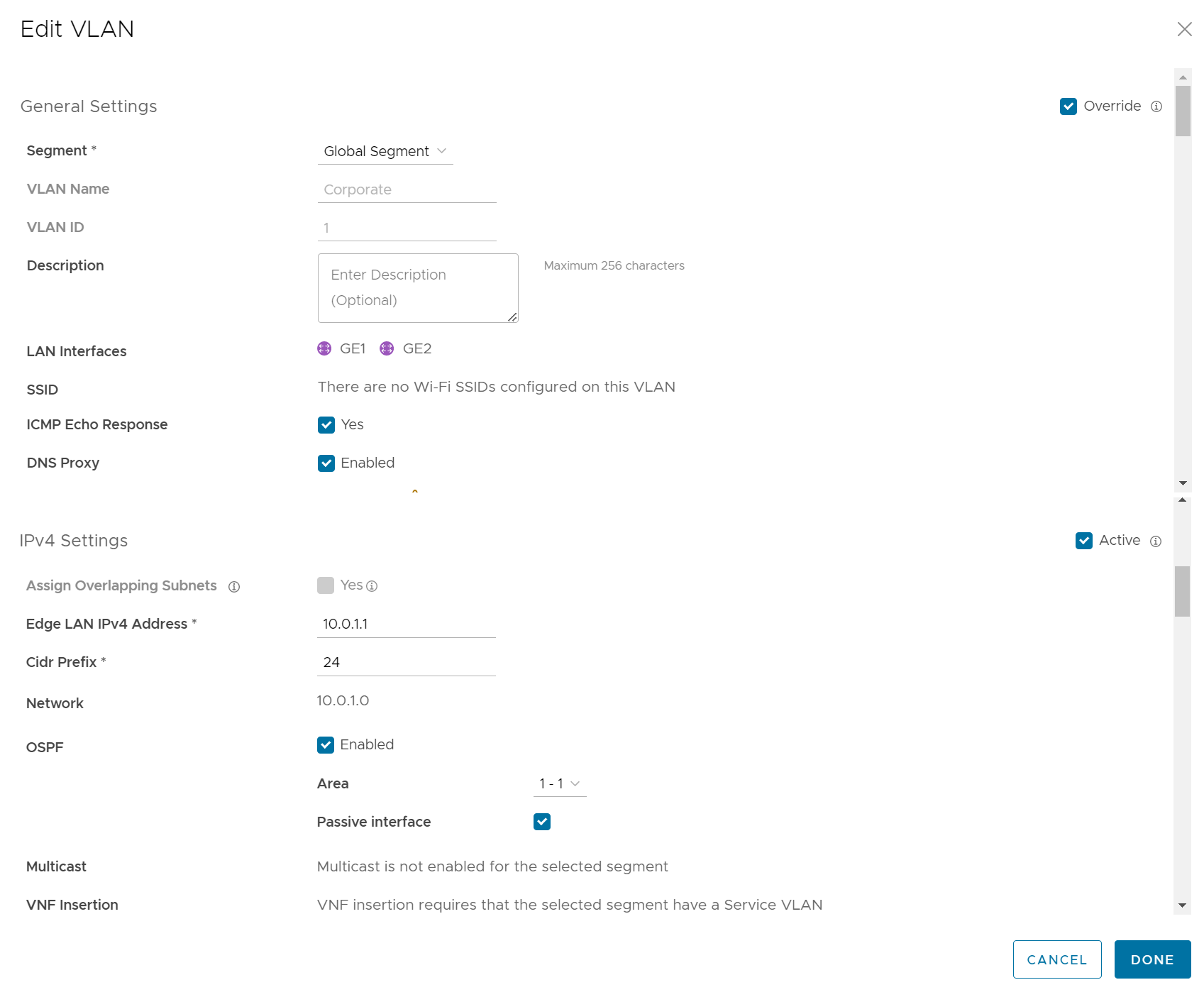 Hinweis: Der VLAN-Name und die ID können nicht überschrieben werden.
Hinweis: Der VLAN-Name und die ID können nicht überschrieben werden. - Klicken Sie nach dem Ändern der erforderlichen Parameter auf Fertig (Done).
Informationen zum Konfigurieren von VLANs auf Profilebene finden Sie unter Konfigurieren von VLAN für Profile.
Sekundäre IP-Adressen
Das VLAN ist mit einer primären IP-Adresse konfiguriert. Sie können dem VLAN sekundäre IP-Adressen hinzufügen, um die Anzahl der Hostadressen für ein Netzwerksegment zu erhöhen. Um dem VLAN sekundäre IP-Adressen hinzuzufügen, klicken Sie auf Sekundäre IP hinzufügen (Add Secondary IP).
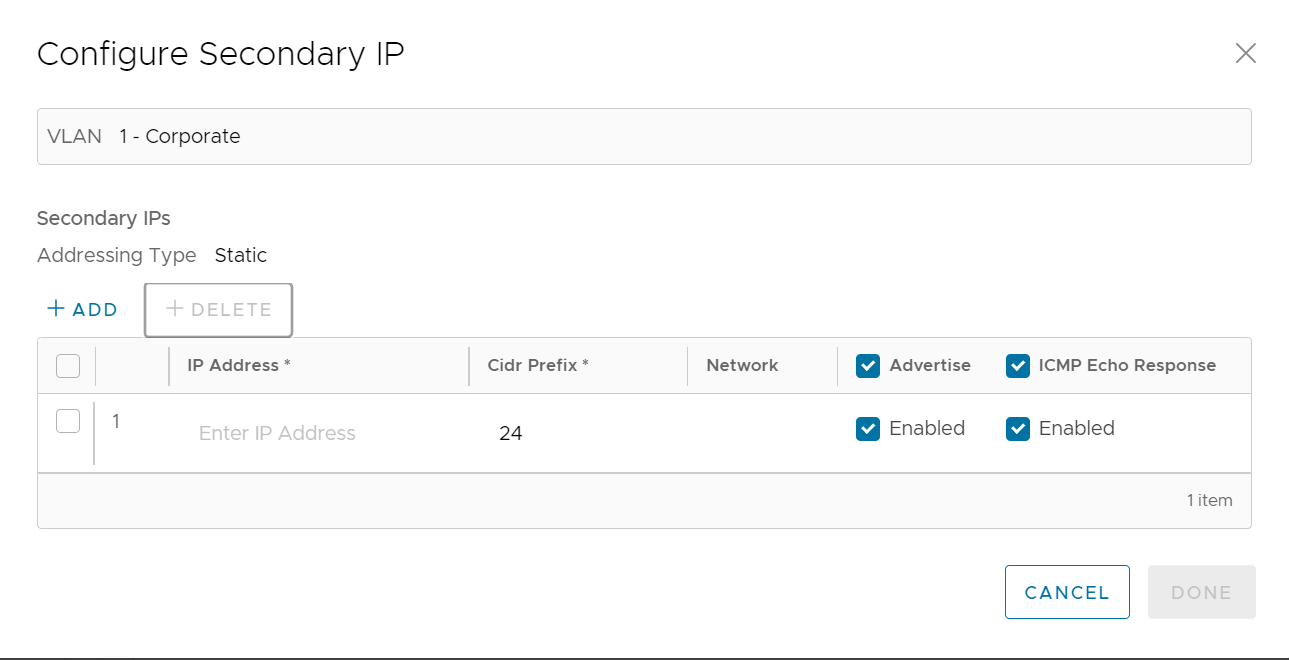
Eine Zeile zum Konfigurieren einer sekundären IP wird angezeigt, wie in der obigen Abbildung dargestellt. Konfigurieren Sie die Einstellungen für das sekundäre IP-VLAN aus der folgenden Tabelle.
| Option | Beschreibung |
|---|---|
| Adresstyp (Addressing Type) | Standardmäßig ist der Adresstyp Statisch (Static). Der Typ kann nicht geändert werden. |
| IP-Adresse (IP Address) | Geben Sie die sekundäre IP-Adresse für das ausgewählte VLAN ein. |
| CIDR-Präfix | Geben Sie das CIDR-Präfix für die IP-Adresse ein. |
| Netzwerk (Network) | Zeigt die IP-Adresse des Netzwerks an, das automatisch anhand der sekundären IP-Adresse und des CIDR-Präfixes generiert wird. |
| Annoncieren (Advertise) | Aktivieren Sie das Kontrollkästchen, um das sekundäre IP-Adressnetzwerk des VLAN für andere Zweigstellen im Netzwerk zu annoncieren. |
| ICMP-Echo-Antwort (ICMP Echo Response) | Aktivieren Sie das Kontrollkästchen, damit das VLAN mit der sekundären IP-Adresse auf ICMP-Echo-Meldungen antworten kann. |
Klicken Sie nach Abschluss des Vorgangs auf Fertig (Done). Klicken Sie auf dem Einstellungsbildschirm Gerät (Device) auf Änderungen speichern (Save Changes), um die Einstellungen zu speichern.